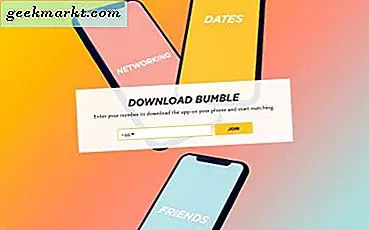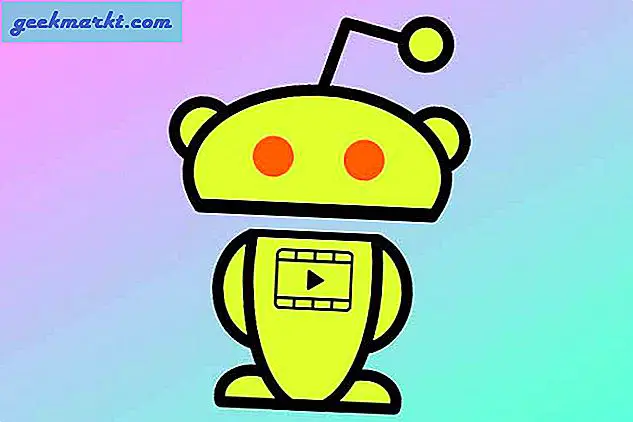आपके एंड्रॉइड पर ऐप नोटिफिकेशन नहीं मिल रहा है? इसके पीछे कई कारण हो सकते हैं। आमतौर पर, यह या तो बैटरी ऑप्टिमाइजेशन की समस्या है या नोटिफिकेशन एक्सेस की समस्या है। यहां "एंड्रॉइड ऐप नॉट सेंडिंग नोटिफिकेशन" को ठीक करने के तरीके के बारे में चरण-दर-चरण मार्गदर्शिका दी गई है। हम कुछ बुनियादी लेकिन आवश्यक जाँचों के साथ शुरुआत करेंगे और फिर धीरे-धीरे समस्या के निवारण की ओर बढ़ेंगे।
एंड्रॉइड ऐप को ठीक करें पुश नोटिफिकेशन नहीं भेज रहा है
चरण 1: "परेशान न करें" मोड की जाँच करें।
यदि आपको अधिकांश ऐप्स से ऐप नोटिफिकेशन नहीं मिल रहा है, तो संभावना है कि आप डीएनडी मोड को अक्षम करना भूल गए हैं। आपके द्वारा उपयोग किए जाने वाले एंड्रॉइड डिवाइस के बावजूद, डीएनडी (परेशान न करें) मोड सभी एंड्रॉइड ऐप नोटिफिकेशन को पूरी तरह से ब्लॉक कर देगा। इसलिए, सुनिश्चित करें कि डीएनडी मोड बंद है।
DND स्टेटस चेक करने के लिए नोटिफिकेशन शेड को नीचे खींचें। जांचें कि "परेशान न करें" मोड सक्षम है या नहीं।

चरण 2: ऐप को अपडेट करें
यदि आपको किसी एक ऐप से नोटिफिकेशन नहीं मिल रहा है, तो जांचें कि ऐप को नवीनतम संस्करण में अपडेट किया गया है या नहीं। नवीनतम अपडेट ज्यादातर अनावश्यक बग से छुटकारा दिलाता है।
ऐप को अपडेट करने के लिए, ऐप को देर तक दबाकर रखें और "ऐप इंफो" पर टैप करें।

"ऐप जानकारी" पृष्ठ पर, नीचे नेविगेट करें और "स्टोर में ऐप विवरण" पर टैप करें। यह आपको सीधे Google Play Store पर ऐप लिस्टिंग में ले जाता है। यदि आपको निम्न स्क्रीनशॉट जैसा कुछ दिखाई देता है, तो ऐप को अपडेट करना होगा और "अपडेट" बटन पर टैप करना होगा। यदि ऐप के लिए कोई अपडेट नहीं है, तो आपके पास इसके बजाय "ओपन" बटन होगा।

चरण 3: अधिसूचना पहुंच
पुश नोटिफिकेशन भेजने के लिए ऐप को नोटिफिकेशन एक्सेस की आवश्यकता होती है। यह अधिसूचना अनुमति डिफ़ॉल्ट रूप से प्रदान की जाती है। हालाँकि, कई बार, अनजाने में अनुमति का उपयोग रद्द कर दिया गया हो सकता है।
इसलिए, सबसे पहले, हमें यह जांचना होगा कि ऐप के पास आपको सूचनाएं भेजने के लिए पर्याप्त अनुमति है या नहीं। उसके लिए, ऐप पर लॉन्ग प्रेस करें और चुनें "अनुप्रयोग की जानकारी". ऐप इंफो के तहत, पर टैप करें "सूचनाएं"।

ऐप नोटिफिकेशन के तहत, सुनिश्चित करें कि "सूचनाएं दिखाएं" के बगल में टॉगल चालू है। अब, Android 10 शुरू करते हुए, आप सूचनाओं के भीतर विभिन्न श्रेणियां प्राप्त करेंगे।
उदाहरण के लिए, निम्नलिखित स्क्रीनशॉट में, आप Instagram DM, लाइक, कमेंट और IGTV के लिए अलग से नोटिफिकेशन टॉगल देखेंगे। मैं IGTV, पसंद, टिप्पणियों, उत्पाद घोषणाओं के लिए सूचनाएं बंद करना चुन सकता हूं, लेकिन Instagram DM और संदेश अनुरोध चालू कर सकता हूं।

चरण 4: पृष्ठभूमि पहुंच की जाँच करें
उसी ऐप इंफो पेज पर, "मोबाइल डेटा" पर टैप करें। एप्लिकेशन डेटा उपयोग पृष्ठ पर, जांचें कि क्या "पृष्ठभूमि डेटा उपयोग की अनुमति दें" चालू है। यदि यह बंद है, तो इसे चालू करने के लिए "पृष्ठभूमि डेटा उपयोग की अनुमति दें" के बगल में स्थित टॉगल पर टैप करें।

चरण 5: श्वेतसूची ऐप
सबसे बड़े कारणों में से एक, ऐप द्वारा अधिसूचना नहीं भेज रहा है, अनुकूली बैटरी है।
Android 9.0 में Google ने Adaptive Battery को पेश किया। यह मूल रूप से आपके एंड्रॉइड फोन का उपयोग करने के तरीके को सीखता है और उन ऐप्स को बंद कर देता है जिनका आप उपयोग नहीं करते हैं। यह आपके एंड्रॉइड स्मार्टफोन की बैटरी लाइफ को बेहतर बनाता है। लेकिन, सैमसंग, वनप्लस, श्याओमी जैसे अन्य एंड्रॉइड निर्माताओं ने अपने उपकरणों में इसे एक कदम आगे बढ़ाया। उन्होंने आक्रामक रूप से उन ऐप्स को मारना शुरू कर दिया जिनका आप बहुत अधिक उपयोग करते हैं। एंड्रॉइड 10 इसने इस समस्या को और भी खराब कर दिया है और यहां ऐप किलिंग के आधार पर ओईएम को रैंक करने के लिए एक थर्ड-पार्टी ऐप क्रिएटर द्वारा विकसित एक रैंकिंग पेज है।
इसे ठीक करने के लिए, हमें अपने आवेदन को श्वेतसूची में डालना होगा या इसे पृष्ठभूमि में काम करने के लिए एक निःशुल्क पास देना होगा। ऐसा करने के लिए, ऐप पर लॉन्ग प्रेस करें और "ऐप इंफो" पर टैप करें। ऐप इंफो के तहत, "बैटरी" पर टैप करें।

बैटरी के नीचे "विवरण का उपयोग करें" टैब, टैप करें "बैटरी उपयोग अनुकूलित करें". "बैटरी उपयोग अनुकूलित करें" पृष्ठ पर, पर टैप करें "ऐप्लिकेशन अनुकूलित नहीं किए गए" और चुनें "सब".

एक बार जब आप "सभी ऐप्स" पर स्विच कर लेते हैं, तो ऑप्टिमाइज़ बैटरी उपयोग लेबल के बगल में स्थित खोज आइकन पर टैप करें। इस विशेष ऐप के लिए बैटरी ऑप्टिमाइज़ेशन को बंद करने के लिए Instagram खोजें और उस पर टैप करें। इसी तरह, आप कई ऐप्स के लिए टॉगल को अक्षम कर सकते हैं।
चरण 6: अनुकूली बैटरी बंद करें
यदि अनुकूली बैटरी हाथ से निकल रही है (यानी वनप्लस), तो कई ऐप्स के लिए बैटरी ऑप्टिमाइज़ेशन को बंद करने के बजाय, अनुकूली बैटरी को बंद करना बेहतर है।
अब, आपके द्वारा उपयोग की जा रही Android त्वचा के आधार पर अनुकूली बैटरी को बंद करना अलग है। सैमसंग के वनयूआई में, इसे एडेप्टिव बैटरी के बजाय "एडेप्टिव पावर सेविंग" कहा जाता है। मैं दिखाऊंगा कि स्टॉक एंड्रॉइड पर इसे कैसे बंद किया जाए।
सेटिंग्स मेनू पर जाएं और बैटरी पर टैप करें।

बैटरी सेटिंग्स के तहत, पर टैप करें "अनुकूली बैटरी". अनुकूली बैटरी पृष्ठ पर, अनुकूली बैटरी को बंद करने के लिए बगल में स्थित टॉगल पर टैप करें।

चरण 7: ऐप डेटा साफ़ करें
ऐप डेटा साफ़ करने से ऐप की सेटिंग और प्राथमिकताएं रीसेट करने में भी मदद मिल सकती है। ऐसा करने के लिए, ऐप पर लॉन्ग-प्रेस करें और "ऐप इंफो" पर टैप करें। ऐप इंफो पेज पर, पर टैप करें भंडारण. स्टोरेज पेज पर, पर क्लिक करें "शुद्ध आंकड़े" तथा "कैश को साफ़ करें" पृष्ठ के निचले भाग में।

अडैप्टिव बैटरी को बंद करने से आपके डिवाइस की बैटरी लाइफ कम हो जाएगी। लेकिन, कम से कम आपको अपने इंस्टाग्राम दोस्तों को समय पर जवाब देने को मिले।
चरण 8: ऐप को फिर से इंस्टॉल करें
यदि उपरोक्त सभी तरीके काम नहीं करते हैं, तो Play Store से एप्लिकेशन को फिर से इंस्टॉल करें।
चरण 9: त्रुटियों की जाँच करें
यदि ये सभी तरीके काम नहीं करते हैं, तो संभावना हो सकती है कि ऐप में खराबी है। ऐप और नोटिफिकेशन समस्या के बारे में एक त्वरित Google खोज आपको जानकारी प्रदान कर सकती है। इसके अतिरिक्त, आप समस्या के बारे में Play Store पर ऐप की समीक्षा भी देख सकते हैं।
चरण 10: फ़ैक्टरी अपने Android को रीसेट करें
अंत में, अगर कुछ भी काम नहीं करता है, तो हमें कड़ी मेहनत करनी होगी और एंड्रॉइड डिवाइस को फ़ैक्टरी रीसेट करना होगा। यह आपके सभी डेटा को मिटा देगा, तृतीय-पक्ष ऐप्स को अनइंस्टॉल कर देगा, और आपके Google खाते से लॉग आउट हो जाएगा। इसलिए, सुनिश्चित करें कि आप अपने डेटा का बैकअप लें फ़ैक्टरी रीसेट से पहले।
फ़ैक्टरी रीसेट करने के लिए, डिवाइस सेटिंग पर जाएं और नीचे की ओर नेविगेट करें और "सामान्य प्रबंधन" पर टैप करें। सामान्य प्रबंधन के तहत, "रीसेट" पर टैप करें।

रीसेट पेज पर, "फ़ैक्टरी डेटा रीसेट" पर टैप करें और आगे के निर्देशों का पालन करें। फ़ैक्टरी डेटा रीसेट में कुछ समय लग सकता है और सुनिश्चित करें कि आपका डिवाइस 70% से अधिक चार्ज है।

फ़ैक्टरी डेटा रीसेट के बाद, अपने Google खाते से लॉग इन करें। आपका एंड्रॉइड डिवाइस आपके बैकअप को खींचने और डाउनलोड करने, सभी ऐप्स को पुनर्स्थापित करने में सक्षम होगा।
समापन शब्द
मैं अपने काम की प्रकृति के कारण मोबाइल उपकरणों को काफी बदल रहा हूं। पहले, जब मैंने Pixel पर एक ओपिनियन पीस लिखा था, तो मैंने अन्य डिवाइसों पर इस अनुकूली बैटरी समस्या का उल्लेख किया था। जैसा कि ओईएम इस अनुकूली बैटरी पर आक्रामक रूप से दोगुना करना शुरू कर रहे हैं, तीसरे पक्ष के ऐप खोने के अंत में हैं। कुछ दिनों पहले एंड्रॉइड की इंजीनियरिंग टीम द्वारा रेडिट पर एक एएमए था और सबसे ज्यादा पूछा जाने वाला सवाल एडेप्टिव बैटरी था।
आइए आशा करते हैं कि चीजें बेहतर होंगी एंड्रॉइड 11. तब तक, चलो इसे बंद कर दें!
यह भी पढ़ें:एंड्रॉइड पर क्रोम पर "सरलीकृत दृश्य दिखाएं" पॉप-अप कैसे बंद करें